PR_CONNECT_RESET_ERROR es uno de los problemas comunes que enfrenta en los navegadores Mozilla cuando intenta acceder a algunos sitios en particular.
Normalmente, esto significa que el navegador no pudo establecer una conexión segura. conexión; por alguna razón, los sockets simplemente desaparecieron.
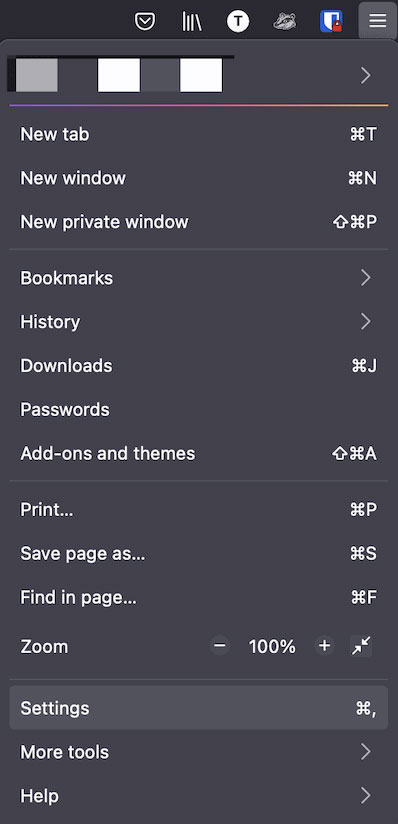
Este problema no suele ser un gran dolor de cabeza, ya que se puede solucionar rápidamente después de seguir algunas soluciones.
En este artículo, examinaremos qué desencadena el problema. PR_CONNECT_RESET_ERROR y, esta noche, algunos métodos que pueden proporcionarlo rápidamente.
Tabla de contenido
¿Qué significa PR_CONNECT_RESET_ERROR?
Generalmente, el error PR_CONNECT_RESET_ERROR es una red o problema del servidor al permanecer conectado cuando el proceso de su navegador no se puede completar.
Técnicamente hablando, esto significa que el servidor inició un restablecimiento de su conexión original.
Pero asegúrese de que aún estuviera en proceso (antes de poder navegar al sitio web), lo que provocó que nuestro navegador abriera una página de error.
¿Cuáles son las causas comunes?
Estos son algunos de los factores que pueden desencadenar el PR_CONNECT_RESET_ERROR:
Configuraciones de proxy mal configuradas: las configuraciones de proxy incorrectas o conflictivas pueden interrumpir la integridad de conexiones. Interferencia de firewall o software antivirus: este error puede ocurrir a veces si firewalls o programas antivirus sobreprotectores bloquean el acceso a algunos sitios web. Problemas de configuración de red: los restablecimientos de conexión se deben a problemas con el enrutador, la configuración de DNS y otras configuraciones de red. Problemas de configuración del navegador: en ocasiones, esto también puede deberse a varias configuraciones del navegador, como protocolos de seguridad u otras extensiones. Problemas del lado del servidor: Puede que ni siquiera sea de su parte, el sitio web a veces puede tener el servidor caído o configuraciones desordenadas.
Ahora que hemos entendido todos los fundamentos, procedamos con diferentes métodos para solucionar el PR_CONNECT_RESET_ERROR.
¿Cómo solucionar el problema de PR_CONNECT_RESET_ERROR?
Aquí Hay algunas correcciones que solucionarán el problema pr_connect_reset_error:
Solución 1: borre la caché de su navegador
Cualquiera que sea el problema que pueda tener con su experiencia de navegación, vaciar el caché permite obtener resultados rápidos en muchos casos.
Estos serán los archivos de configuración que utilizará y se cargarán. mucho. A veces, esto hará que su navegador extraiga datos nuevos (una vez más desactualizados) del caché.
Esto es útil si visita un sitio a través de dos conexiones diferentes. Después de lo cual le dará una notificación para que vuelva a visitar el sitio web y luego reconstruya el caché.
En primer lugar, cierre todas las pestañas en Firefox y comience de nuevo. En el lado derecho, haga clic en el menú hamburguesa y luego haga clic en Configuración u Opciones. En la ventana Acerca de: preferencias, puede administrar la configuración de Firefox y administrar sus preferencias. En esta sección encontrará la pestaña Privacidad y seguridad . 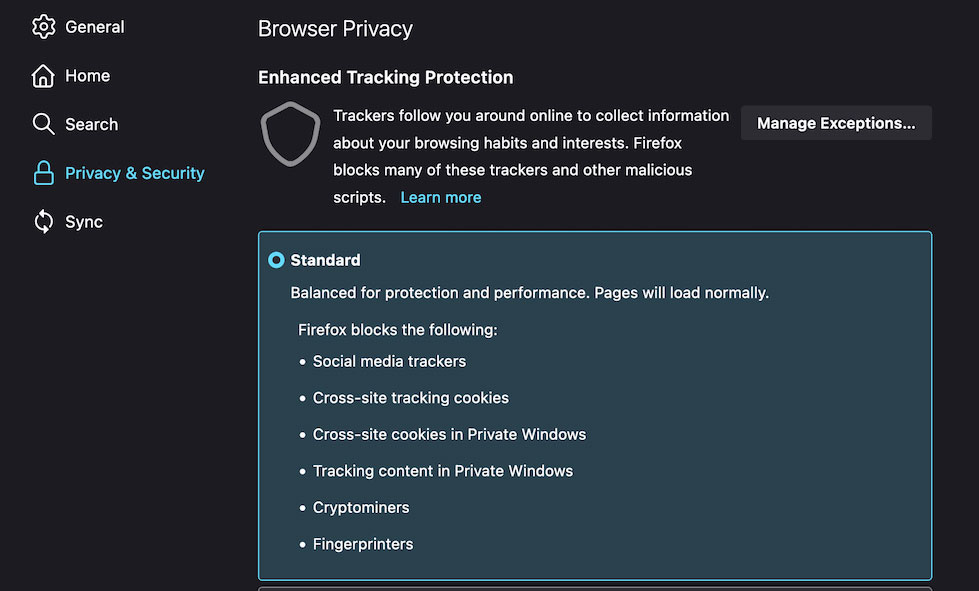 Aquí, puede establecer varias configuraciones que afectan su experiencia de navegación y seguridad. Haga clic en Cookies y datos del sitio. De forma predeterminada, ambas casillas estarán marcadas, pero en realidad no debe borrar la caché de Cookies y datos del sitio, por lo que debe desmarcar esa casilla. y deje la casilla Contenido web en caché sin tocar.
Aquí, puede establecer varias configuraciones que afectan su experiencia de navegación y seguridad. Haga clic en Cookies y datos del sitio. De forma predeterminada, ambas casillas estarán marcadas, pero en realidad no debe borrar la caché de Cookies y datos del sitio, por lo que debe desmarcar esa casilla. y deje la casilla Contenido web en caché sin tocar. 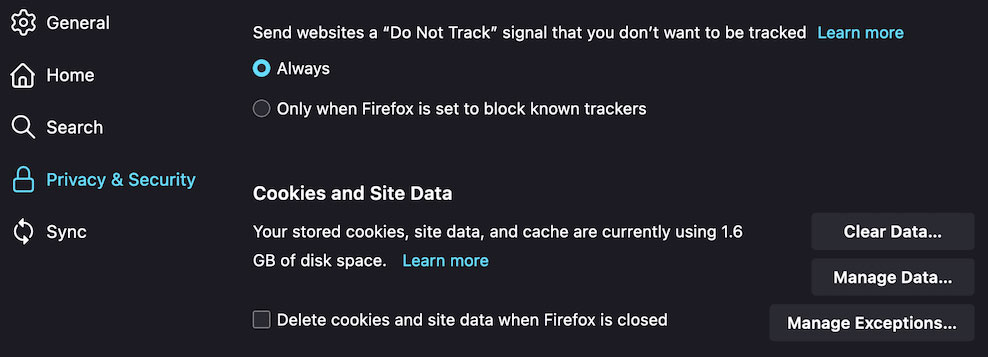 Puedes borrar el caché del navegador haciendo clic en el botón Borrar. Ahora deberías reiniciar tu computadora y ver si PR_CONNECT_RESET_ERROR persiste.
Puedes borrar el caché del navegador haciendo clic en el botón Borrar. Ahora deberías reiniciar tu computadora y ver si PR_CONNECT_RESET_ERROR persiste. 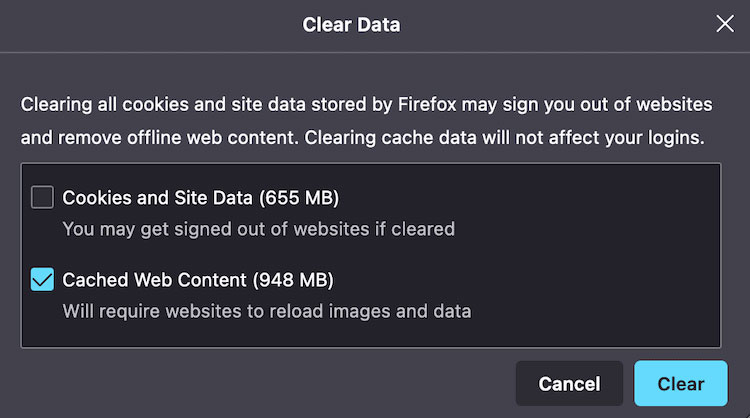
Solución 2: Utilice una red diferente
Este es un recordatorio de que a veces las mejores soluciones a problemas difíciles son bastante simples.
Si ese es el caso, es posible que obtenga una PR_CONNECT_RESET_ERROR debido a que tu red bloquea el acceso (por alguna extraña razón) al sitio web al que intentas acceder.
Puedes verificarlo simplemente tomando tu teléfono y abriendo la página de datos móviles en un navegador común.
Intenta abrir el sitio y, si se abre, entonces sí, hay un problema.
Comuníquese con su proveedor de servicios de Internet (ISP) y pregúntele. que conozcan el culpable detrás de esto.
Publicaciones relacionadas
Solución 3: deshabilite su VPN o proxy
Si tiene una VPN o un servidor proxy en ejecución, es posible que desee deshabilitarlo para ver si está causando el PR_CONNECT_RESET_ERROR.
Los usuarios de Mac pueden administrar su configuración de VPN a través de Preferencias del Sistema > Red. 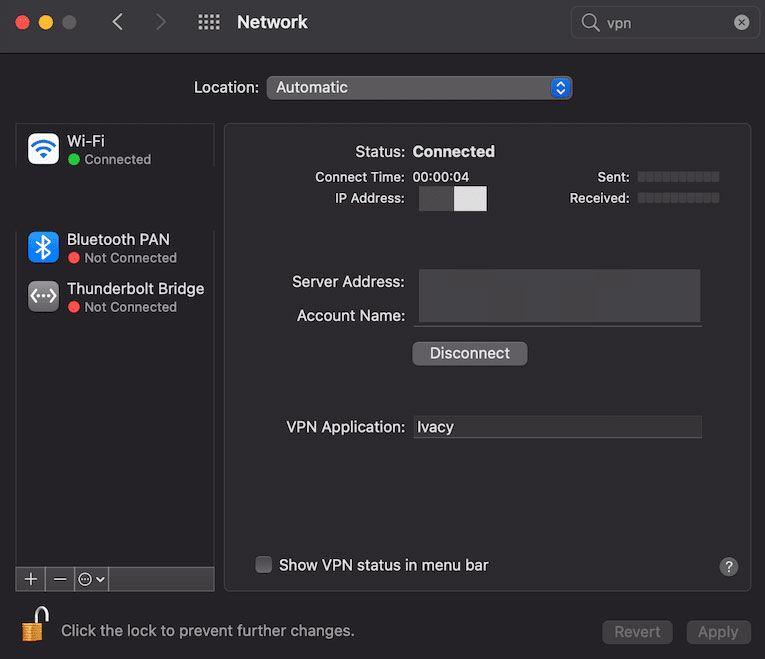 Para detener la VPN , haz clic en el botón Desconectar. Puede que no sea necesario desinstalar la VPN (aunque siempre tienes la opción de hacerlo si es necesario). Al igual que con las extensiones, es posible que no necesites desinstalar la VPN en absoluto. En Windows, puede encontrar la configuración de VPN en Configuración > Red e Internet.
Para detener la VPN , haz clic en el botón Desconectar. Puede que no sea necesario desinstalar la VPN (aunque siempre tienes la opción de hacerlo si es necesario). Al igual que con las extensiones, es posible que no necesites desinstalar la VPN en absoluto. En Windows, puede encontrar la configuración de VPN en Configuración > Red e Internet. 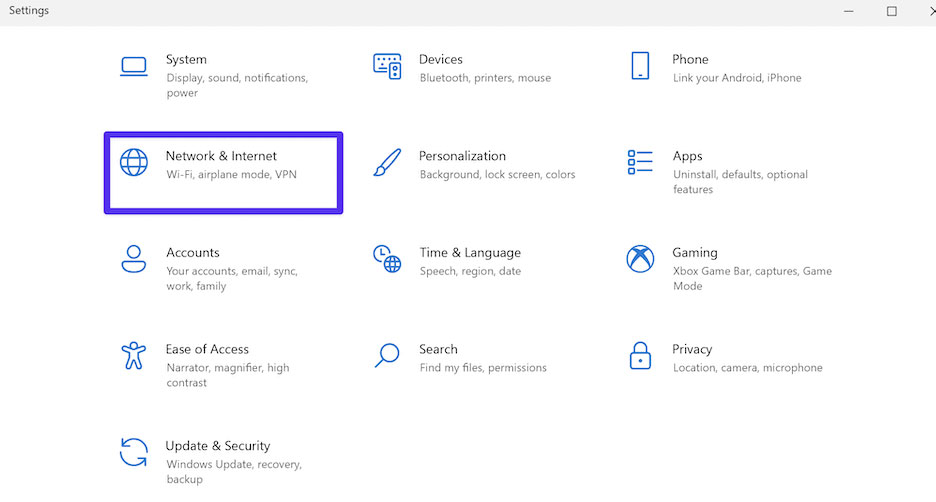 A la izquierda, Encontrarás la opción VPN.
A la izquierda, Encontrarás la opción VPN. 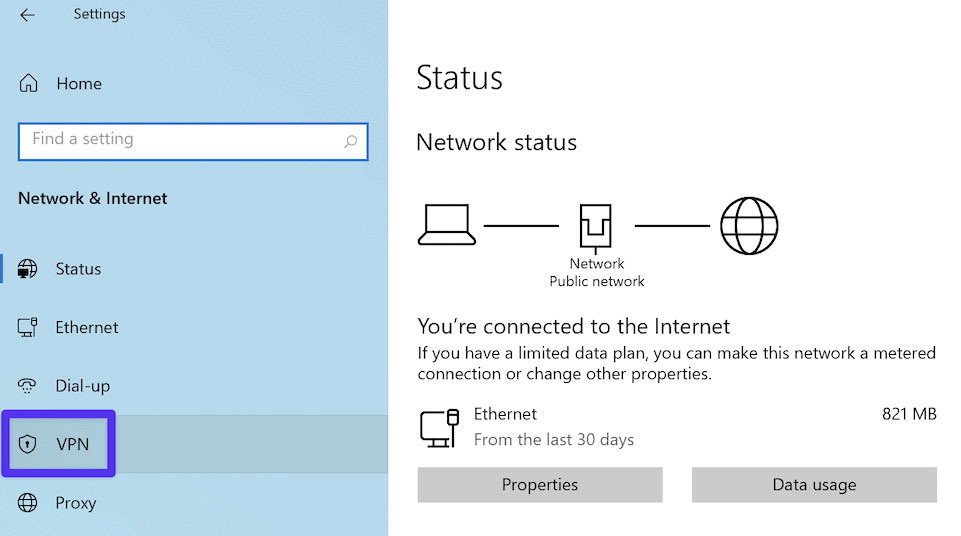 Puedes desactivar todas las interruptores “on“relevantes en esta pantalla.
Puedes desactivar todas las interruptores “on“relevantes en esta pantalla. 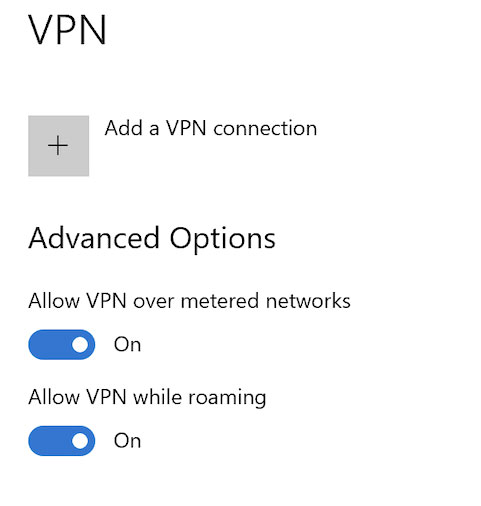 Para configurar la configuración de proxy en macOS, vaya a Preferencias del Sistema > Red y haga clic en el botón Avanzado
Para configurar la configuración de proxy en macOS, vaya a Preferencias del Sistema > Red y haga clic en el botón Avanzado 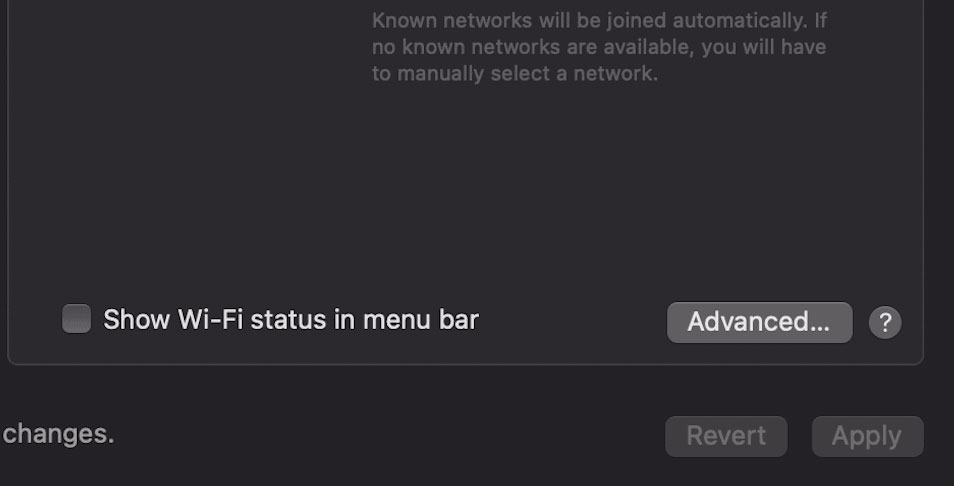 En la pestaña Proxies, desmarca cada protocolo activo
En la pestaña Proxies, desmarca cada protocolo activo 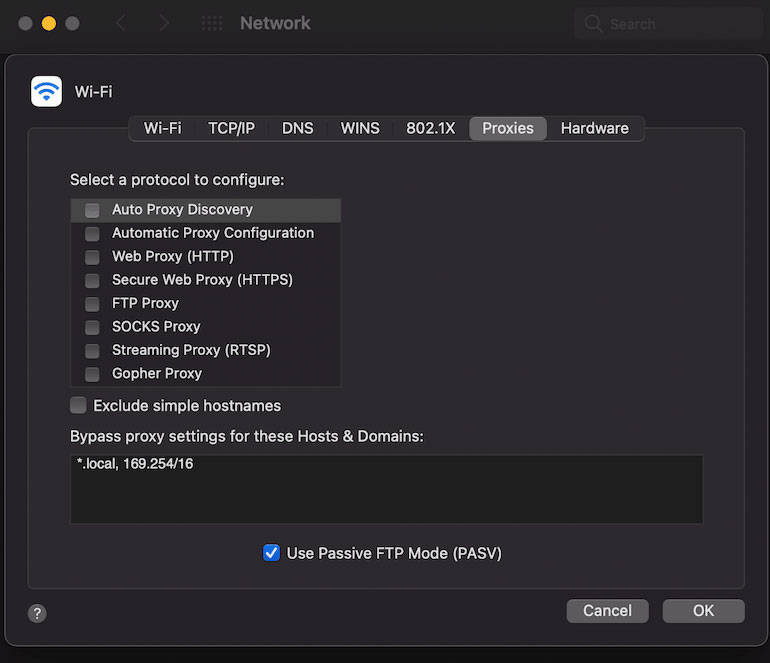 Una vez más, querrás navegar a la pantalla Red e Internet, y luego seleccione Proxy en el lado izquierdo. Después de eso, desplácese hacia abajo hasta la sección Configuración manual de proxy y active la opción”Usar un servidor proxy“opción a “desactivado“.
Una vez más, querrás navegar a la pantalla Red e Internet, y luego seleccione Proxy en el lado izquierdo. Después de eso, desplácese hacia abajo hasta la sección Configuración manual de proxy y active la opción”Usar un servidor proxy“opción a “desactivado“. 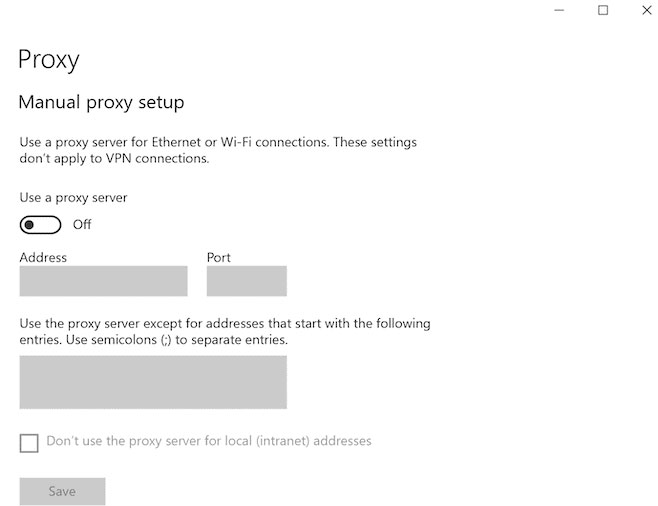
Solución 4: deshabilite IPv6 en Firefox
Hay algunas PC que tienen problemas para conectarse a sitios web utilizando el protocolo IPv6 compatible con Firefox.
También se informó que PR_CONNECT_RESET_ERROR se resolvió para algunos usuarios de Mozilla Firefox al desactivar IPv6. Aquí se explica cómo deshabilitar IPv6:
En la barra de URL de Firefox, ingrese about:config y presione Volver. Para deshabilitar IPv6, ingrese network.dns.disableIPv6 en el cuadro de búsqueda de la pestaña Preferencias avanzadas. Para deshabilitar IPv6, haga doble clicnetwork.dns.disableIPv6.
Solución 5: deshabilite el firewall de Windows Defender
Windows también viene con un firewall predeterminado, que puede restringir el acceso a ciertos sitios web de manera incorrecta.
Por lo tanto, PR_CONNECT_RESET_ERROR también puede ocurrir si esa seguridad Esta función impide que Firefox se conecte a sitios.
Solución 6: compruebe su conexión a Internet
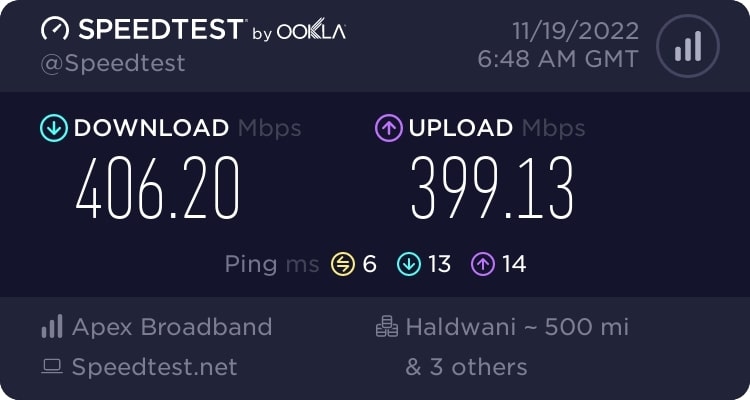 Prueba de velocidad de Internet con Ookla
Prueba de velocidad de Internet con Ookla
Si tiene algún problema de conectividad, asegúrese de tener una conexión a Internet estable.
A los usuarios de Wi-Fi puede resultarles útil acercarse al enrutador o usar un cable Ethernet directamente para conectarse al enrutador.
Es posible que desees desactivar cualquier servidor, proxy o cliente VPN que estés utilizando y ver si eso soluciona el problema.
Solución 7: comprueba tu certificado SSL
Asegúrese de que sus certificados SSL sean válidos y no hayan caducado si los está utilizando.
Puede verificar la validez de un certificado verificando su fecha de vencimiento y asegurándose de que coincida con la fecha actual.
Es necesario renovar un certificado caducado.
Solución 8: deshabilite las extensiones de Firefox
Existe la posibilidad de que las extensiones interfieran con la carga del sitio web. Usando el botón de menú, elija “Complementos y temas“.
Haga clic en “Extensiones“y deshabilite todas las extensiones. Si el problema persiste, reinicie Firefox.
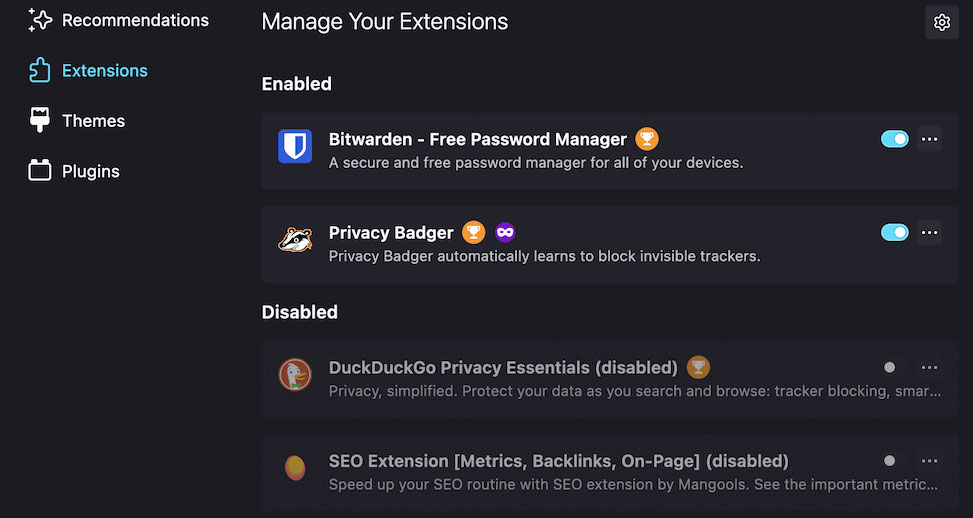
Desactivar todas las extensiones puede solucionar el problema, pero aún es necesario volver-habilítelas una a la vez para identificar qué extensión está causando el problema.
Solución 9: comuníquese con el administrador de red
Si necesita comunicarse con su administrador de red o con Internet proveedor de servicios para obtener más ayuda puede depender del problema que esté experimentando.
Es posible que identifiquen cualquier problema subyacente con la configuración de su red o servidor y lo lleven a su atención.
Solución 10: Restablecer Firefox
Es posible que puedas resolver el problema reiniciando Firefox:
En la barra de direcciones, escribe about:support. En el cuadro emergente, haga clic en “Actualizar Firefox“nuevamente o haga clic en “Actualizar Firefox“nuevamente en el lado derecho de la página. 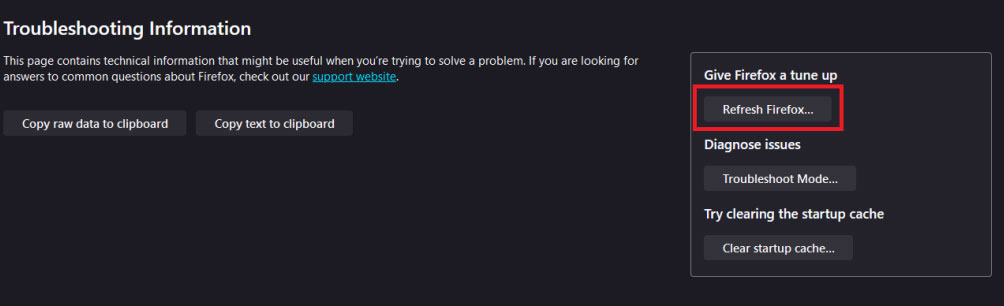
Entonces, eso es todo lo que tenemos para usted sobre cómo solucionar el pr_connect_reset_error. Esperamos que esta guía te haya ayudado. Pero ese no es el final. Puedes comentar a continuación y hacérnoslo saber.